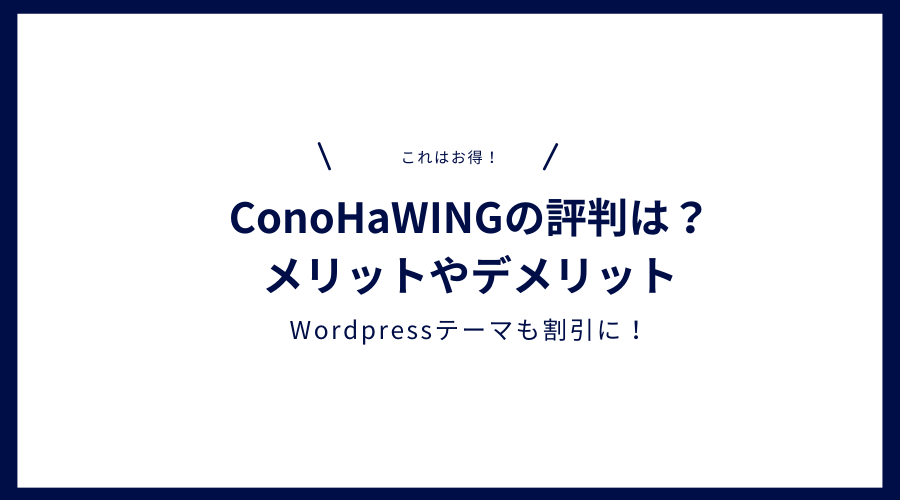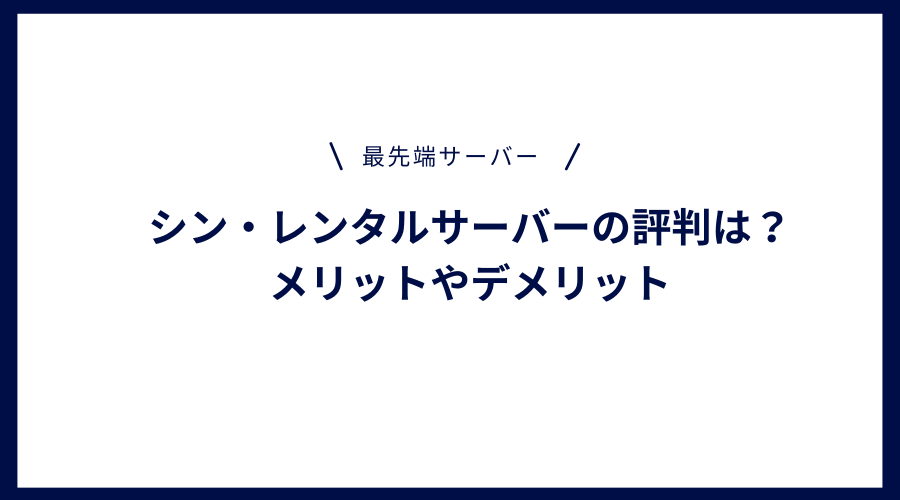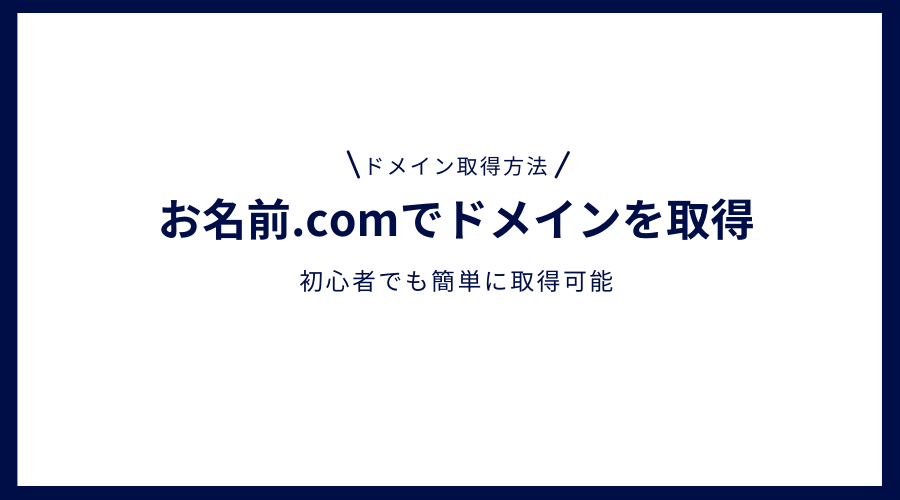ドメインを提供している会社で有名な、お名前.comでドメインを取得する方法を初心者でもわかりやすく解説していきたいと思います。
お名前.comってどうなの?お名前.comの特徴はどうなの?そんな疑問を解決していきたいと思います。
では、さっそくいきます。
お名前.comでドメインを取得しよう!
お名前.comは、非常に安価でドメインを取得できる会社として有名です。
ドメインを取得できる会社はいくつもありますが、個人的におすすめできるドメイン会社の一つです。
お名前.comが選ばれる4つの理由について
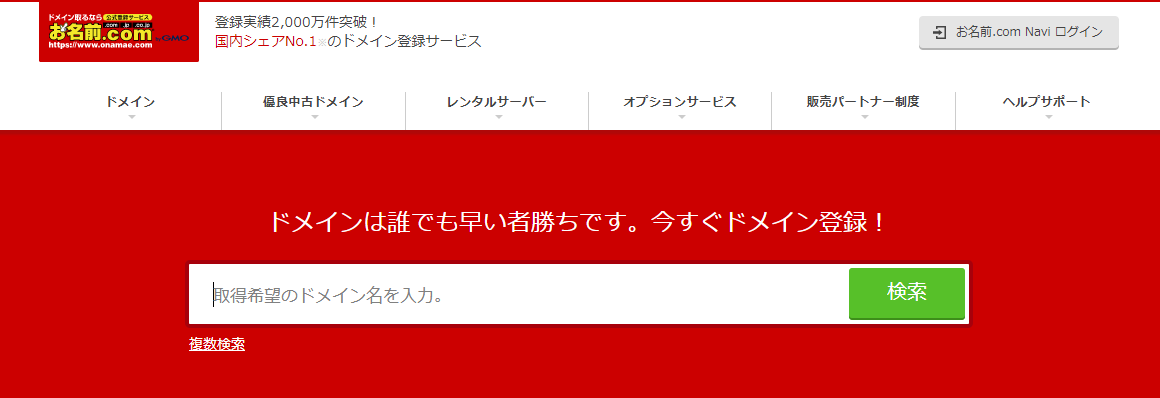
お名前.comが人気の理由について以下4点ほどあるので紹介しますね。
- 格安でドメインを取得できること!
- 19年以上の運用実績があること!
- 580種類以上の豊富なドメインを使用できること!
- 24時間365日の電話メールサポートがあること!
 Toshi
Toshiお名前comが選ばれる理由がわかります。
次に、具体的にドメインを取得する方法を解説していきます。
お名前.comでドメインを取得する方法!
具体的な手順を解説していきます。
お名前.comで空きドメインがあるかまずは検索!
お名前.comに登録する前に、まずは取得したいと考えているドメイン名に空きがあるか調べます。
検索の方法は、お名前.comの検索窓に直接入力していきます。
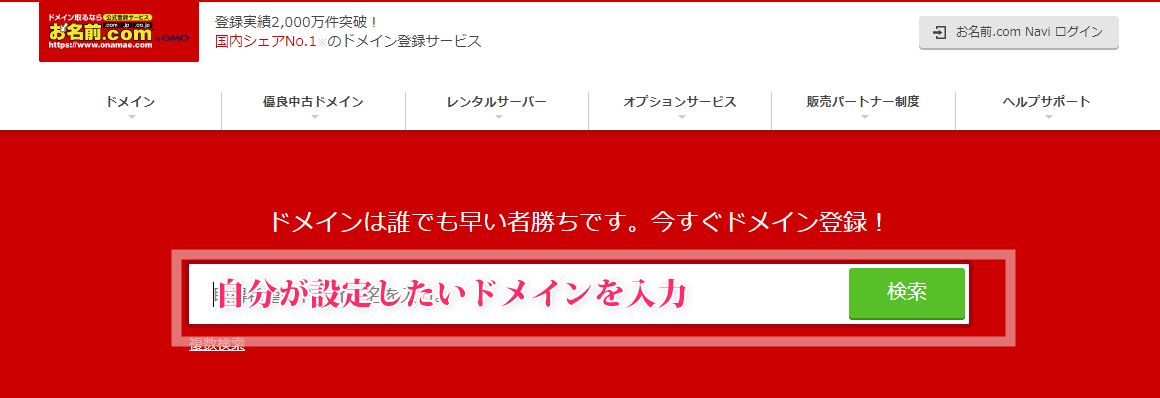
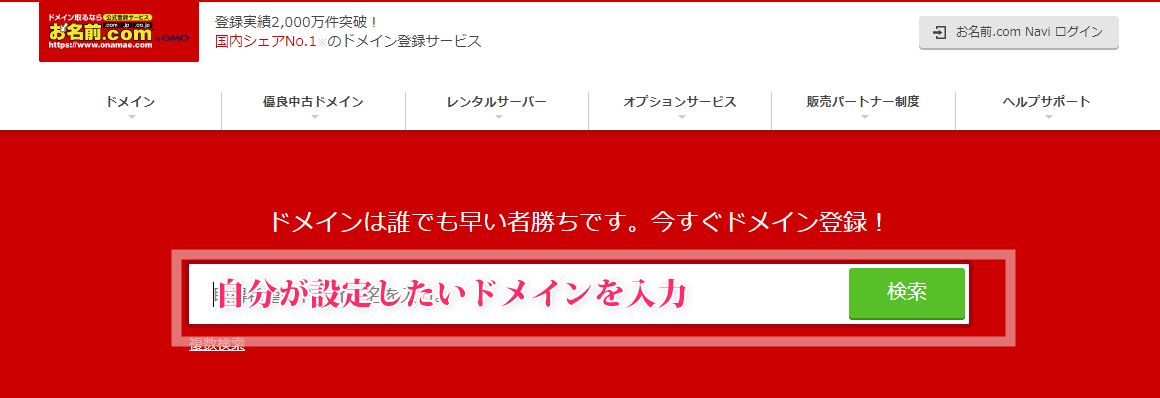
もし、誰かが使用していたり運用しているものは使用できませんので、他のドメインにする必要があるからです。
そのため、まずは、つかいたいドメインに空きがあるか確認してみてください。
ドメインに空きがあれば購入する価値ありです!
次に、ドメインに空きがあれば、そのあとに続く『.com』『.net』『.jp』など使用したいアドレスがありそうかチェックします。
この時点で、空きがあれば、購入を検討する価値アリです!
なぜなら、ドメイン名は一つしか取得できないため、世の中には同じドメインを取得することができないからです。
ドメインの取得は、早いもの勝ちな部分があります!
実際にドメインを検索してみて、□の空欄であれば、ドメインの取得が可能という表示になります。
逆に、×と表示されているところは、使用することができないドメインになるので、再度取得できるドメイン名を再検索する必要があります。
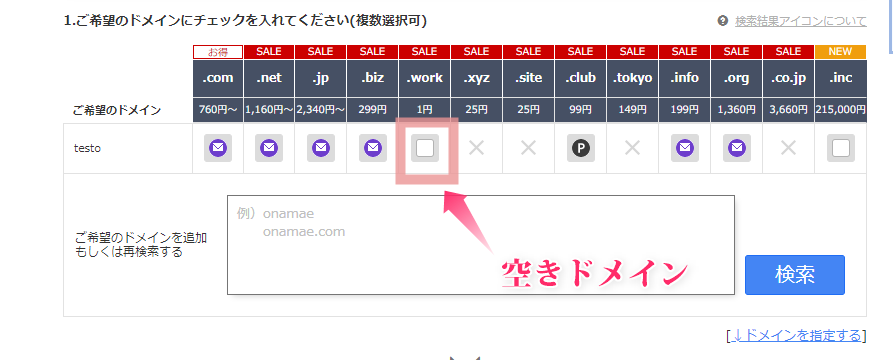
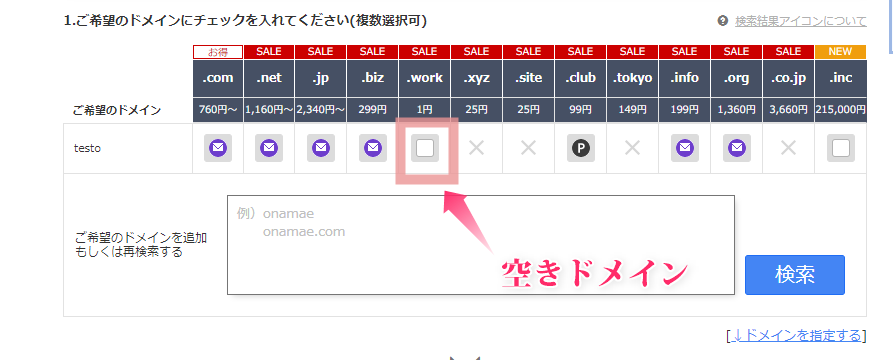
そのほかにも色々な表示がありますが、そのほかの表示は以下のようになっていますので、参考にしてドメインを取得してみてください。
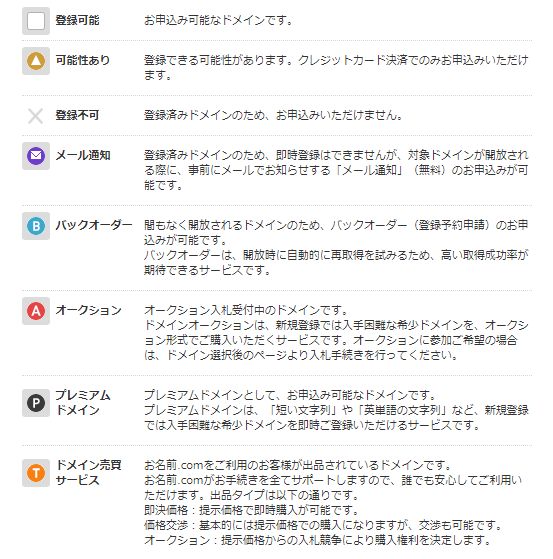
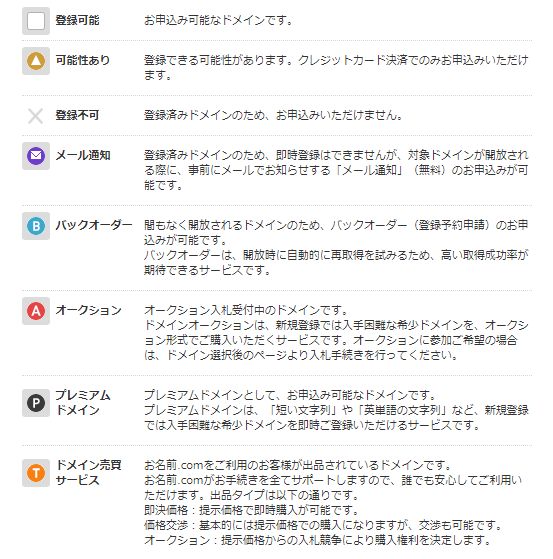
購入する場合は、お申込みへ進むをクリック!
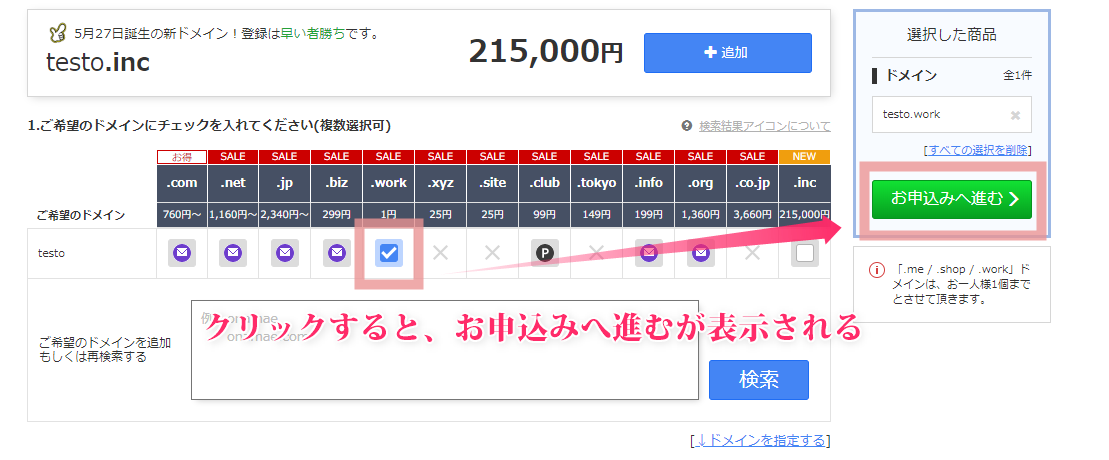
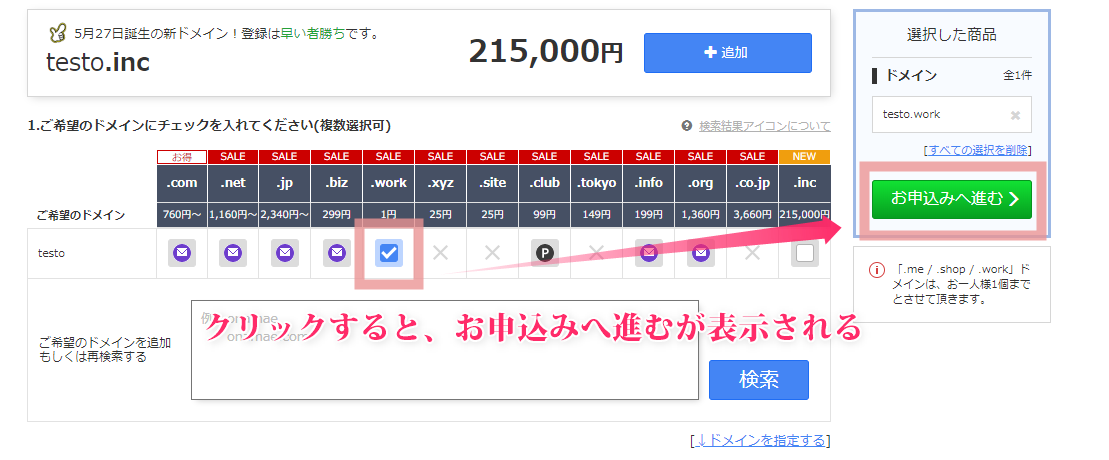
購入する場合は、そのままお申込みへ進むをクリックします。
次に、メールアドレス・パスワードを入力します。
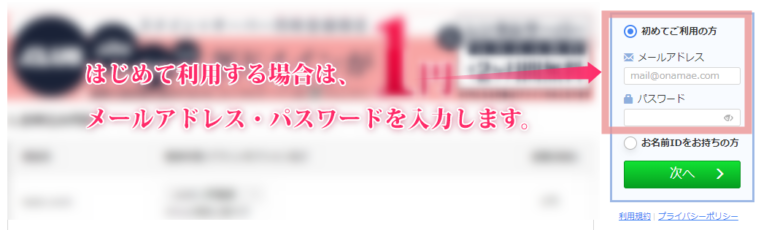
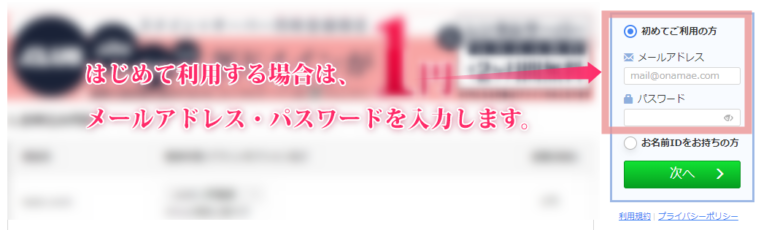
「メールアドレス」「パスワード」を入力して、会員登録を行っていきます。
ドメイン利用の登録年数を選択する!
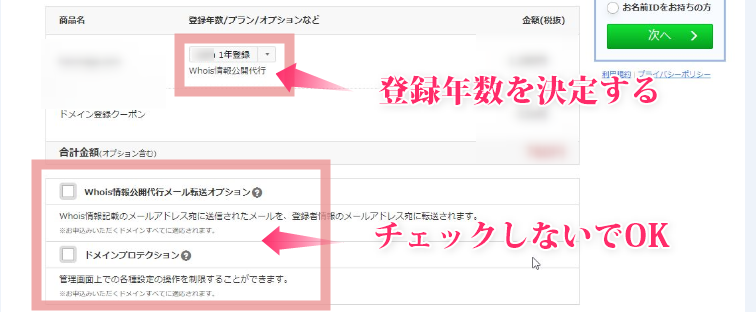
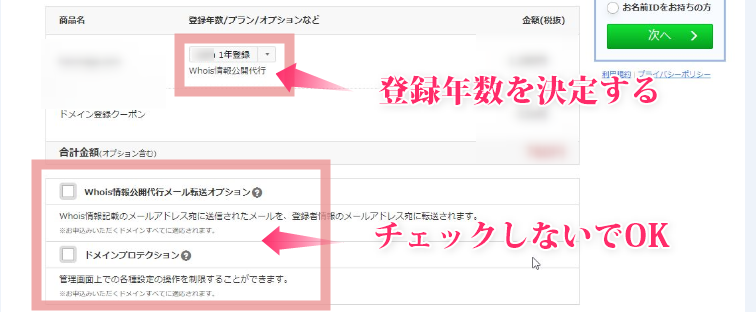
1つのドメインあたり、年間で支払いをすることができます。ここでは、年数の設定をすることができます。
毎年ドメイン代金がかかりますが、数年まとめてここで支払いしておくとあとあと楽と考えるか、ちょっとまだ長く運営するかわからない。という場合は短い年数で登録しておいても問題ありません。
登録年数の選択に関しては、1年でもよいかと思います。
ちょっと、わかりにくい用語の解説をしておきます。
設定したメールアドレスあてに外部から連絡がきたとしても、個人情報を公開しないで、外部とのやり取りができるオプションです。ここについては、使わないと思うので、checkいれず、登録してOKです。
ドメインの各種設定手続きの操作を制御することができるサービスのようです。セキュリティーの強化に関連するようですが、とくに普通に運営していてもセキュリティーに関しては問題ないかと思うので、設定しないくてOKだと思います。
とりあえず、チェックせず空欄でOKです。
ドメインを設定するためのサーバーを選択!
次に行うことは、ドメインを設定するためのサーバーの設定です。
サーバーについては、各社提供していますが、以下の記事でおすすめのサーバーを紹介していますので、あわせてチェックしてみてください。


個人的には、WEBサイト運営者やブロガー、アフィリエイターなど多数の方が利用している、エックスサーバーは安定性の高いサーバーとして有名です。


どのサーバーでも、メリットやデメリットがあるかと思いますが、有名どころのサーバーを利用するか、もしくはエックスサーバーを利用すればまずはずれることはありません。
ちなみに、お名前.comでもサーバーを提供しているため、ドメインとサーバーあわせて取得することもできます。
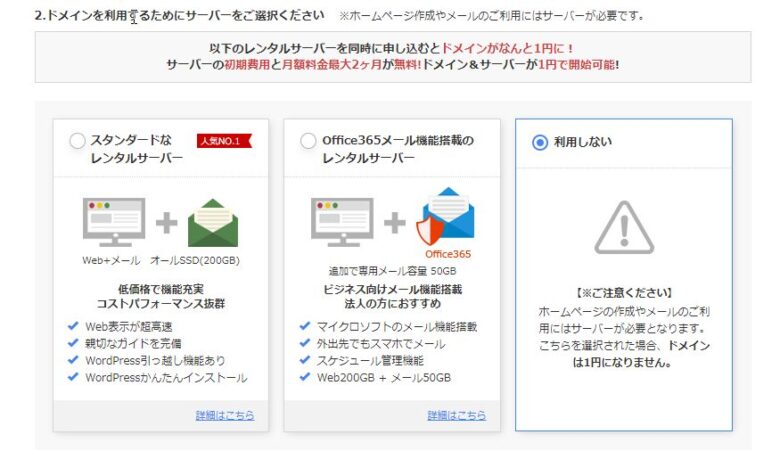
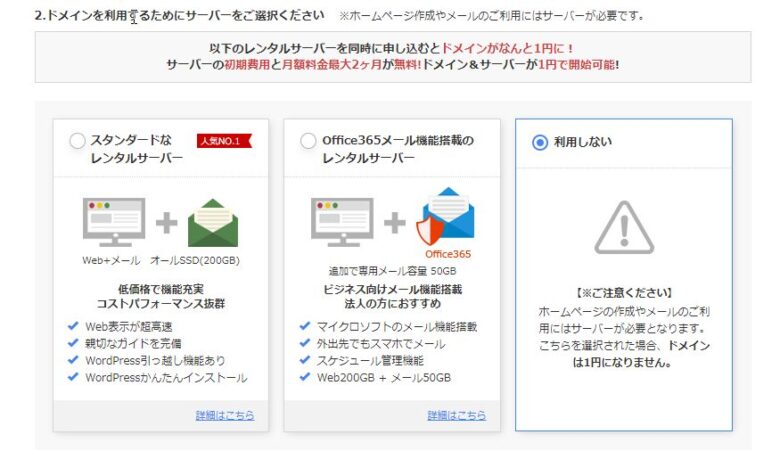
もし、お名前.comのサーバーを利用せず他の外部サーバーを利用する場合は、「利用しない。」にcheckをいれておきましょう。
※ドメインとサーバーの会社を一緒にすることも可能だし、ドメインとサーバーの会社を別々で契約することも可能です。ちなみにわたしは、サーバーはエックスサーバーを利用していますが、ドメインは他会社と契約しています。
サーバーとドメインの連携は、特に難しい設定はないので、ご安心を!
会員情報の入力
次に、会員情報の入力をします。
名前、住所、メールアドレスなどなど入力してすすめていきましょう。
支払い情報を設定する
支払い方法を選択する箇所になります。
支払い方法には、クレジットカード、コンビニ、銀行振り込みなどを選択する事ができますが、クレジットカードの一択です。なぜなら、支払いが非常に楽だからです。
コンビニや銀行払いで、毎回支払うのは支払いをし忘れたりする可能性があるので、ぜったいにNGです。
申し込み完了
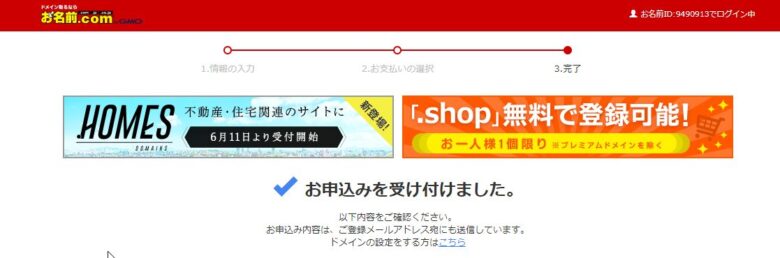
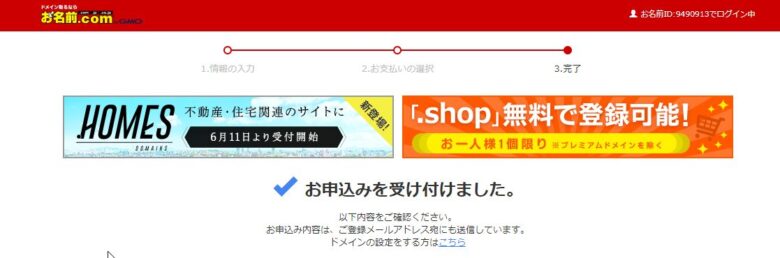
無事に、ドメインの取得が完了すると、上のように、「申し込みを受付ました。」というメッセージがきているかと思います。
登録したメールアドレスにメールが届いていると思うので、保存しておきましょう。
お名前.comで取得したドメインをサーバーに連携する方法!
お名前ドットコムでドメインを取得したあとに、エックスサーバーと連携する方法については、以下の記事で確認することができます。
ドメインとサーバーを連携させる作業です。手順にそって行うことで非常に楽に設定できるので、ぜひご確認ください。


WordPressブログの始め方やWEBサイトをつくるための全体的な手順は以下で解説しています。


お名前.comでドメインを取得しよう!
お名前.comでドメインを取得してみてはいかがでしょうか。
わたしは、いくつもドメインを取得していますが、その中の一つにお名前.comから取得しています。
まとめ
今回の記事では、初心者向けにお名前.comで、ドメインを取得する方法について解説しました。
あなたの好きなドメインを取得して、楽しくWEBサイトを運営していきましょう。